最近Win8系统用户反映,由于工作上的需要,用户要经常与CHM文件打交道,不过最近用户打开CHM文件的时候总是显示空白,这让用户非常烦恼。那么,Win8系统CHM文件打开空白怎么解决呢?下面,我们就一起往下看看Win8系统CHM文件打开空白的解决方法。
方法/步骤
1、当你第一次打开文件时,会弹出如下警告窗口,点击打开;
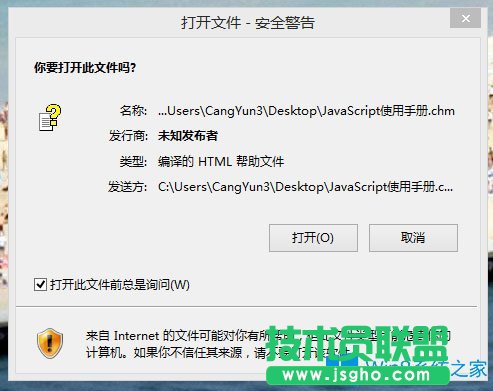
2、打开后发现不管你怎么点,右边始终是空白的,有时候也会提示网络无法连接数目的,总之就是看不到右边的内容;
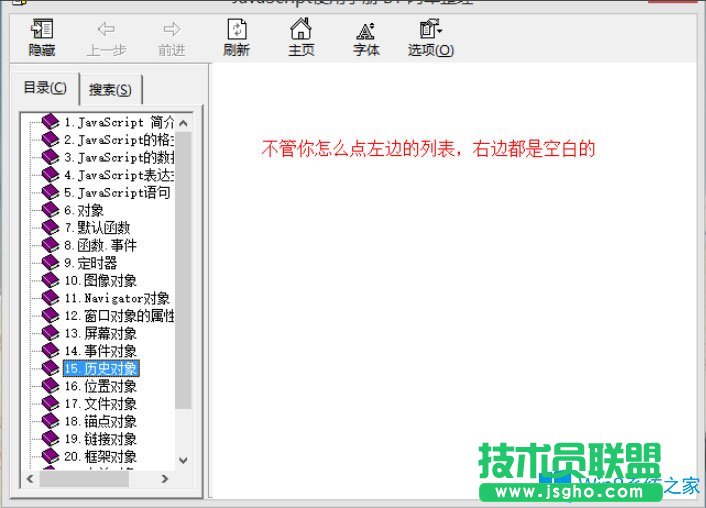
3、关闭文件,找到文件--右键--属性;
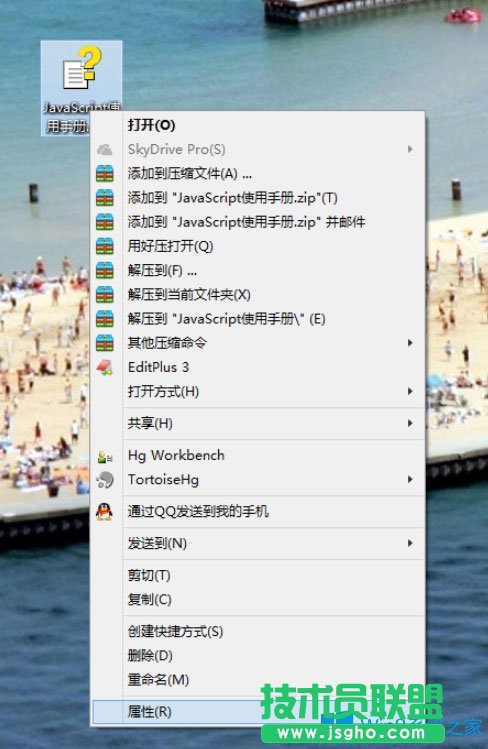
4、找到下边的解除锁定--应用--确定,再次打开文件时就可以看到里面的内容了。

以上就是Win8系统CHM文件打开空白的具体解决方法,按照以上方法进行操作,再次打开CHM文件的时候就不会再出现空白的情况了。